GarageBand 사용 설명서

Mac용 GarageBand의 프로젝트에서 트랙 생성하기
트랙을 프로젝트에 추가하여 녹음, 루프 및 다른 요소를 유지할 수 있습니다. 트랙을 추가하면 트랙 유형, 포맷, 입력 소스(오디오 트랙의 경우) 및 출력을 선택합니다. 새로운 트랙 대화 상자의 옵션은 생성 중인 트랙 유형에 따라 다릅니다.
트랙 영역에 새로운 트랙이 나타납니다.
새로운 트랙 생성하기
Mac용 GarageBand에서 다음 중 하나를 수행하십시오.
트랙 > 새로운 트랙을 선택하십시오(또는 Option-Command-N을 누르십시오).
트랙 헤더 상단에서 트랙 추가 버튼
 을 클릭하십시오.
을 클릭하십시오.
새로운 트랙 대화의 버튼 중 하나를 클릭하여 트랙 유형을 선택하십시오.
‘마이크 또는 라인’이나 ‘기타 또는 베이스’ 옵션 중 하나를 사용하여 소프트웨어 악기 트랙, Drummer 트랙 또는 오디오 트랙을 생성할 수 있습니다.
필요한 경우, 세부사항 펼침 화살표를 클릭하여 새로운 트랙 세부사항을 표시하십시오.
출력 기기를 변경하려면 ‘사운드 청취’ 텍스트 다음의 화살표를 클릭한 다음, 설정의 출력 기기 팝업 메뉴에서 기기를 선택하십시오.
오디오 트랙의 경우, 다음 중 하나를 수행하십시오.
입력 소스를 변경하려면 해당 입력 팝업 메뉴에서 입력을 선택하십시오.
입력 기기를 변경하려면 ‘나의 악기가 다음에 연결됨’ 다음의 화살표를 클릭한 다음, 설정의 입력 기기 팝업 메뉴에서 기기를 선택하십시오.
오디오 트랙에 대한 모니터링 켜기: ‘연주 및 녹음 시 내가 연주하는 악기 소리를 듣고 싶습니다’ 체크상자를 선택하십시오.
생성을 클릭하십시오.
새로운 트랙이 트랙 영역에 표시되며 라이브러리가 열려 해당 트랙에 대한 Patch를 선택할 수 있습니다.
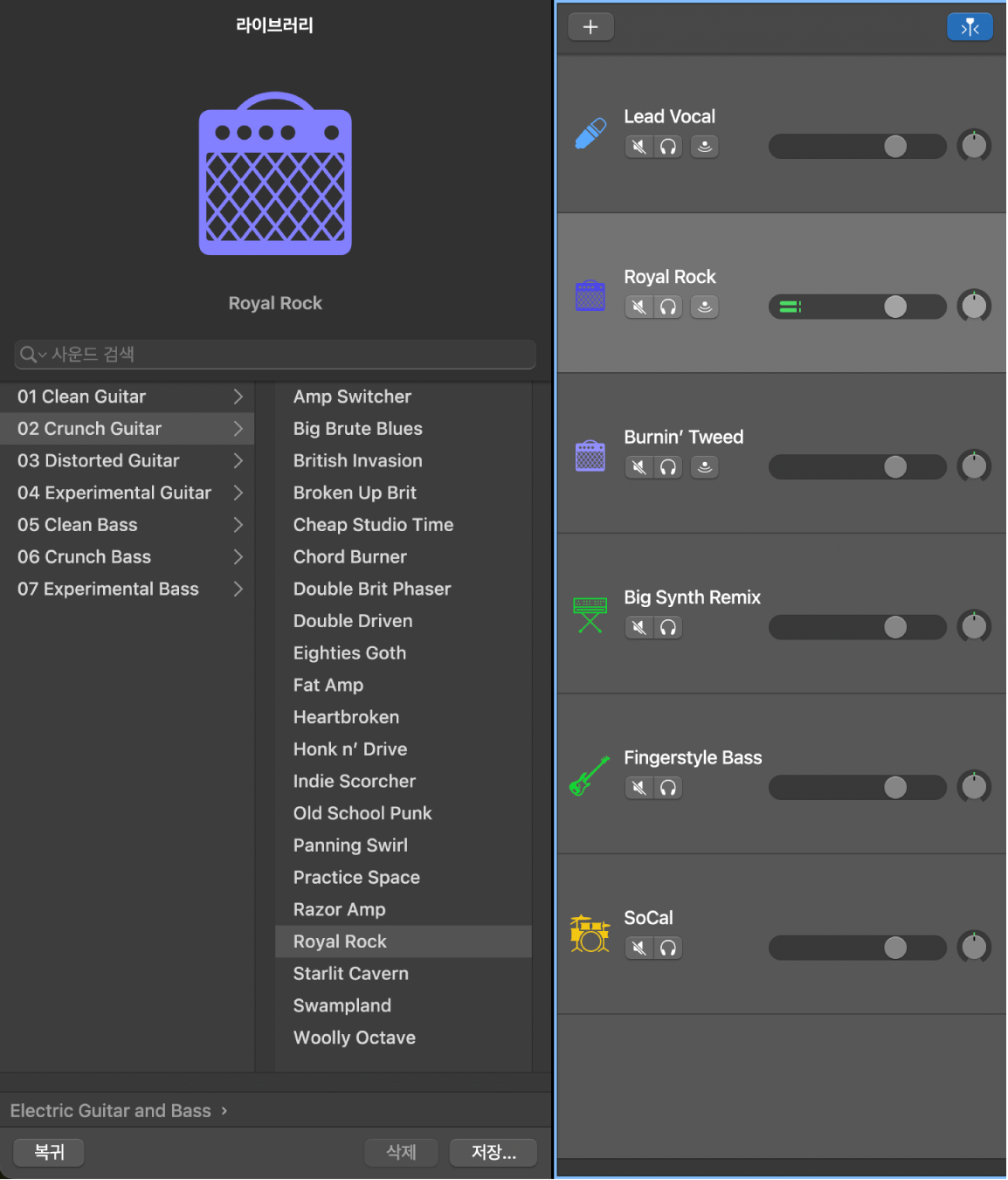
Patch 선택에 관한 정보는 Mac용 GarageBand에서 Patch 선택하기를 참조하십시오.
선택된 트랙과 같은 설정으로 새로운 트랙 생성하기
Mac용 GarageBand에서 다음 중 하나를 수행하십시오.
트랙을 선택한 다음, 트랙 > 새로운 트랙(복제 설정)을 선택하십시오.
트랙 헤더를 Control-클릭한 다음 바로 가기 메뉴에서 새로운 트랙(복제 설정)을 선택하십시오.